OpenFire este un server de chat în timp real, multiplatformă, care se bazează pe protocolul XMPP. Este perfect dacă doriți să vă găzduiți propriul server de chat, dar nu doriți să vă ocupați de aplicații complicate precum RocketChat, Mattermost și altele.
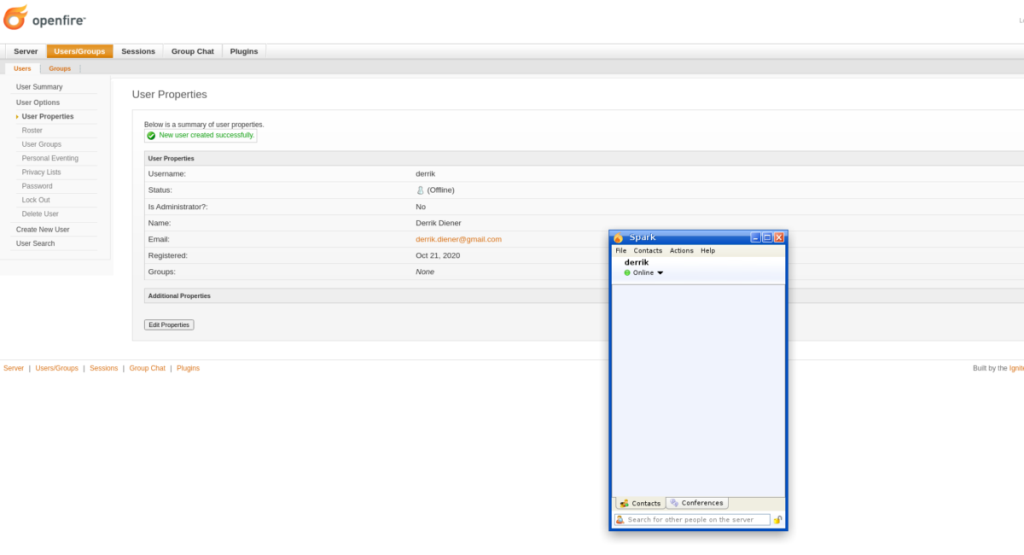
În acest ghid, vă vom arăta cum să configurați serverul OpenFire pe Linux. Cu toate acestea, pentru a vă accesa serverul, va trebui să instalați clientul Spark. Pentru mai multe informații despre Spark, faceți clic aici .
Instalarea OpenFire pe un server Linux
Configurarea unui server de chat OpenFire este simplă, în comparație cu multe alte servicii de chat datorită metodei sale de instalare. Nu este nevoie să descărcați o grămadă de fișiere de configurare confuze. În schimb, totul este împachetat în fișiere DEB și RPM.
Pentru a rula serverul OpenFire pe serverul dvs. de acasă Linux (sau computerul desktop care poate rămâne pornit 100% din timp), începeți prin a lansa un terminal și a vă conecta la server. Apoi, urmați instrucțiunile de instalare din linia de comandă prezentate mai jos.
Ubuntu
Pe Ubuntu Linux Server, puteți instala rapid aplicația de server OpenFire descărcând pachetul DEB direct de pe internet. Pentru a descărca DEB, utilizați următoarea comandă wget .
wget https://www.igniterealtime.org/downloadServlet?filename=openfire/openfire_4.6.0_all.deb -O openfire_4.6.0_all.deb
Pachetul OpenFire DEB nu va dura prea mult pentru a se descărca pe serverul Ubuntu. Odată ce procesul de descărcare este finalizat, puteți instala software-ul folosind următoarea comandă Apt .
sudo apt install openfire_4.6.0_all.deb
În timpul instalării pachetului OpenFire DEB pe Ubuntu Server, acesta va fi configurat automat să pornească la pornire folosind Systemd. De asemenea, va fi configurat să pornească imediat. Puteți verifica starea OpenFire cu starea systemctl .
starea systemctl openfire
După ce verificați starea serverului, deschideți un browser pe computer și accesați următoarea adresă URL și treceți la următoarea secțiune a ghidului.
http://adresa-ip-a-serverului-vou:9090
Debian
Dacă utilizați Debian Linux ca server, veți putea instala serverul de chat OpenFire în mod similar cu Ubuntu Server, descarcând DEB-ul și instalându-l. Pentru a începe, utilizați următoarea comandă wget pentru a prelua cea mai recentă versiune a OpenFire.
wget https://www.igniterealtime.org/downloadServlet?filename=openfire/openfire_4.6.0_all.deb -O openfire_4.6.0_all.deb
După descărcarea pachetului DEB pe serverul dumneavoastră Debian, utilizați comanda dpkg pentru a instala pachetul server OpenFire pe computer.
sudo dpkg -i openfire_4.6.0_all.deb
În timpul instalării, este posibil să fi observat că apar unele erori pe ecran. Aceste erori sunt erori de dependență. Pentru a le remedia, vă rugăm să urmați acest ghid despre cum să corectați problemele de dependență pe Debian .
Cu pachetul OpenFire DEB configurat pe serverul dumneavoastră Debian, deschideți o filă de browser, accesați următoarea adresă URL și treceți la următoarea secțiune a ghidului.
http://adresa-ip-a-serverului-vou:9090
Arch Linux
Arch Linux este singurul sistem de operare Linux principal care acceptă direct serverul OpenFire. Deci, dacă rulați Arch ca server Linux, veți putea instala aplicația server OpenFire cu următoarea comandă pacman .
sudo pacman -S openfire
După instalare, va trebui să activați și să porniți OpenFire folosind manual systemctl .
sudo systemctl activa openfire sudo systemctl pornește openfire
În cele din urmă, deschideți o filă de browser, vizitați această adresă URL și treceți la următoarea secțiune a ghidului.
http://adresa-ip-a-serverului-vou:9090
CentOS/RHEL
Dacă aveți un server CentOS sau RedHat Enterprise Linux, veți putea instala OpenFire pe Linux datorită fișierului pachet RPM pe care îl au pe site-ul lor. Pentru a începe, utilizați comanda wget pentru a descărca cea mai recentă versiune RPM.
Notă: linkul de descărcare este foarte lung, așa că l-am scurtat pentru a economisi spațiu.
wget https://bit.ly/34g84oy -O openfire-4.6.0-1.x86_64.rpm
După descărcarea fișierului RPM pe serverul dvs. CentOS/RHEL, instalarea este simplă. Folosind comanda rpm , instalați pachetul.
sudo rpm -ivh openfire-4.6.0-1.x86_64.rpm
Activați și porniți serverul OpenFire.
sudo systemctl activa openfire sudo systemctl pornește openfire
Deschideți următoarea adresă URL într-o filă de browser și urmați împreună cu următoarea secțiune a ghidului.
http://adresa-ip-a-serverului-vou:9090
Configurarea OpenFire
Pentru a configura serverul de chat OpenFire, urmați instrucțiunile pas cu pas de mai jos.
Pasul 1: Alegeți limba pe care o vorbiți selectând-o în fereastra OpenFire.
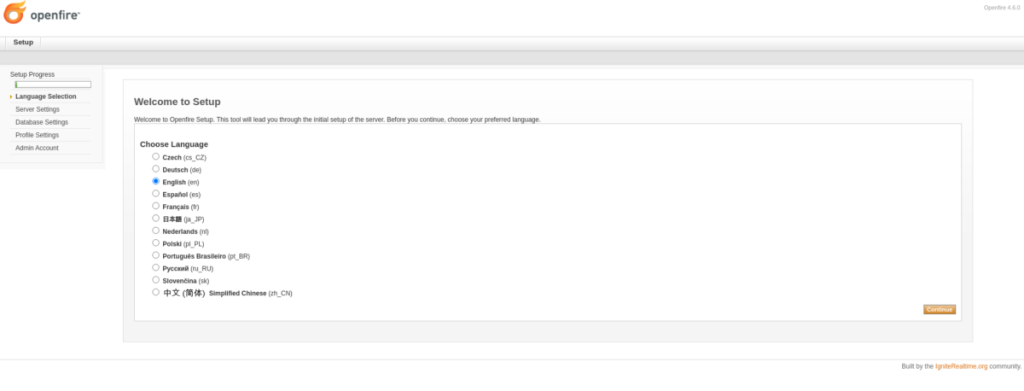
Pasul 2: Introduceți numele de domeniu XMPP. OpenFire ar trebui să detecteze automat aceste informații (numele de gazdă al serverului dvs.), așa că este în regulă să le lăsați necompletate.
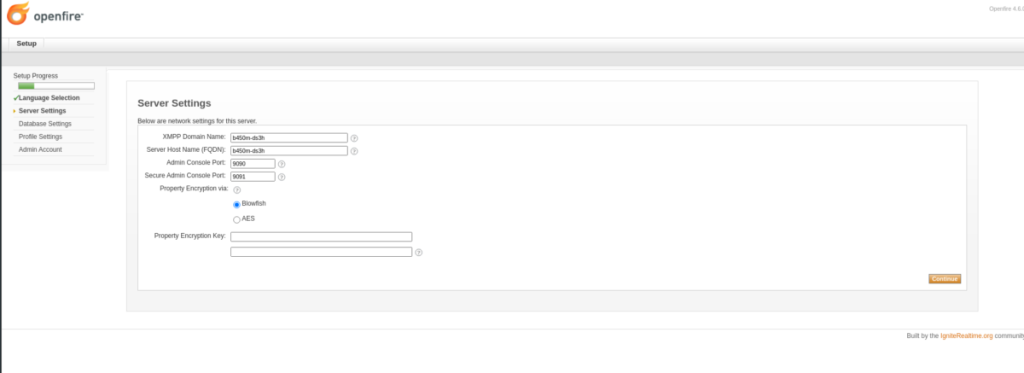
Pasul 3: Selectați tipul de bază de date pe care doriți să o utilizați cu OpenFire. Dacă nu sunteți familiarizat cu bazele de date, alegeți „Bază de date încorporată”.
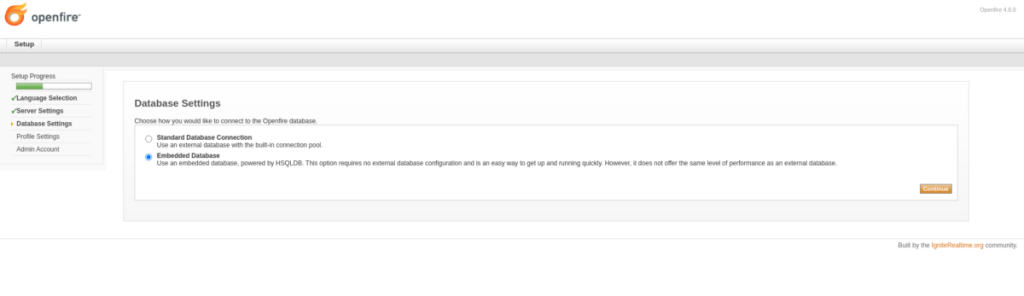
Pasul 4: Pentru „Setări profil”, alegeți opțiunea „Implicit”. Acesta va permite cea mai simplă și mai rapidă implementare a serverului. Alternativ, dacă preferați mai multă securitate, alegeți „Numai parolele hashed”.
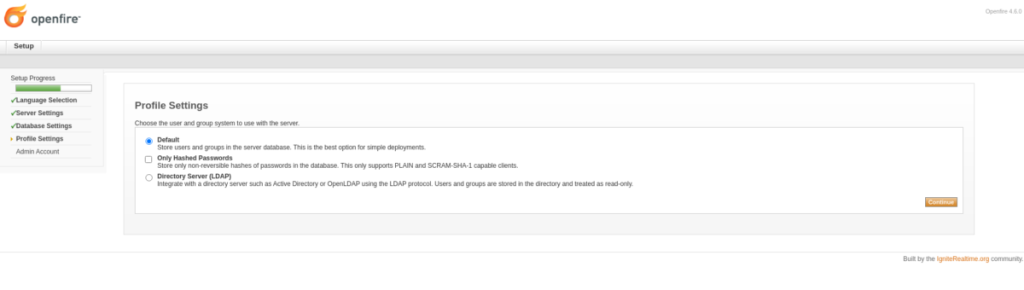
Pasul 5: Setați parola de administrator OpenFire și completați o adresă de e-mail validă în casetă. Asigurați-vă că parola de administrator este memorabilă, dar și sigură.
Pasul 6: Selectați butonul „Conectați-vă la consola de administrare” pentru a vă conecta la noul server de chat folosind admin ca cont de utilizator și noua parolă ca parolă.
Odată autentificat, va apărea consola de chat OpenFire. De aici, faceți clic pe „Utilizatori/Grupuri” pentru a începe să adăugați prieteni pe serverul dvs. De asemenea, puteți crea o zonă de chat de grup selectând „Chat de grup”.
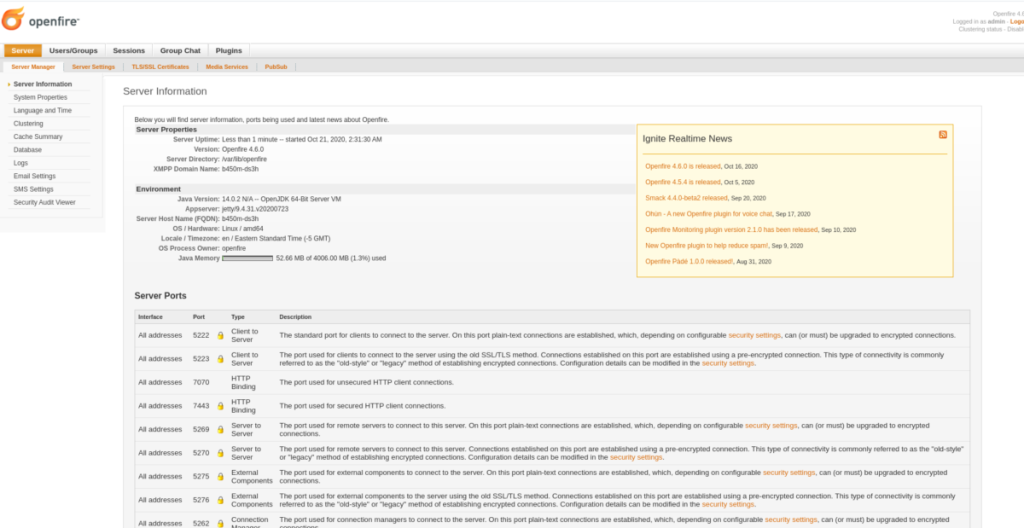
Amintiți-vă, veți putea accesa serverul de chat OpenFire doar cu clientul Spark. Descărcați-l aici.

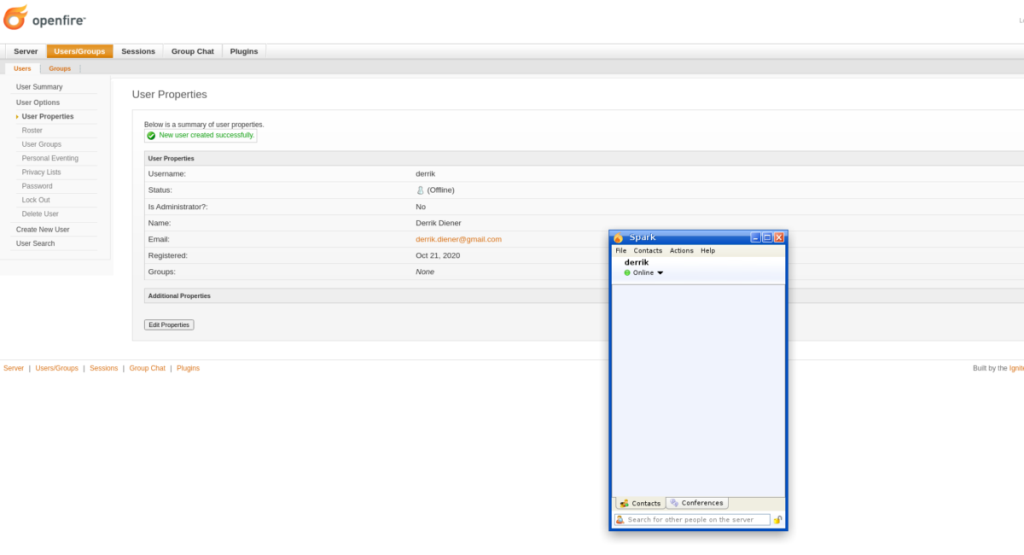
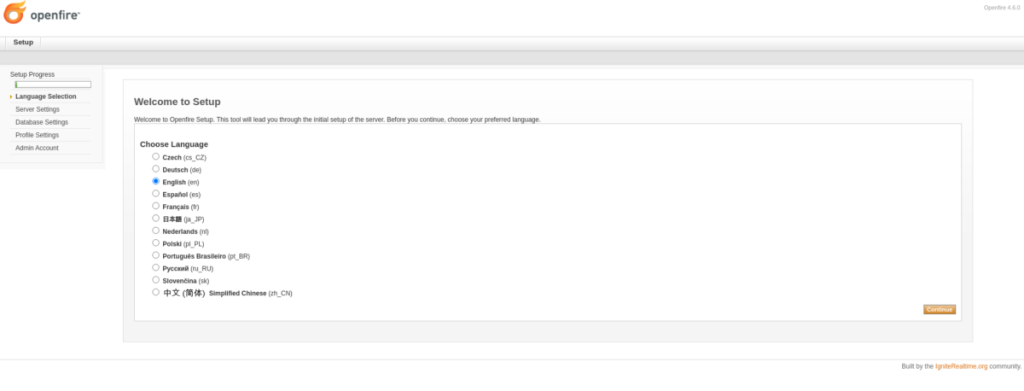
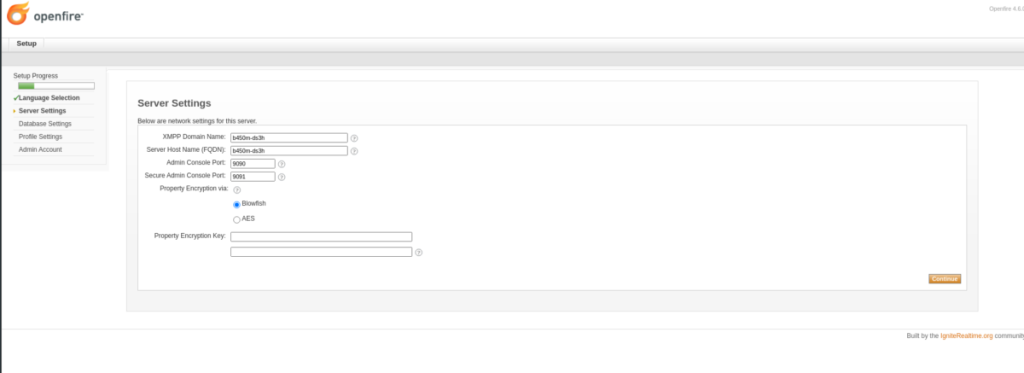
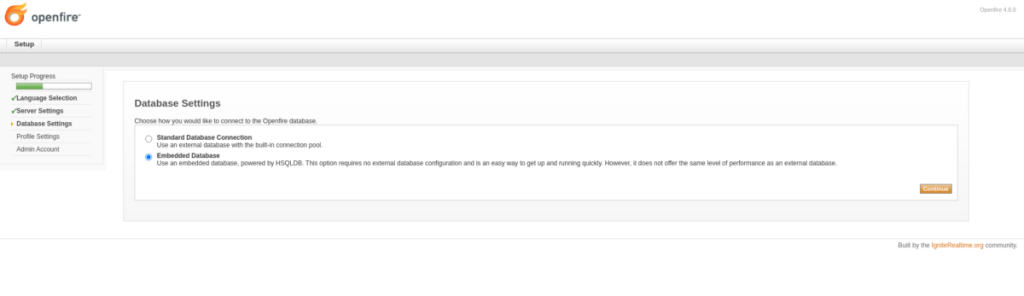
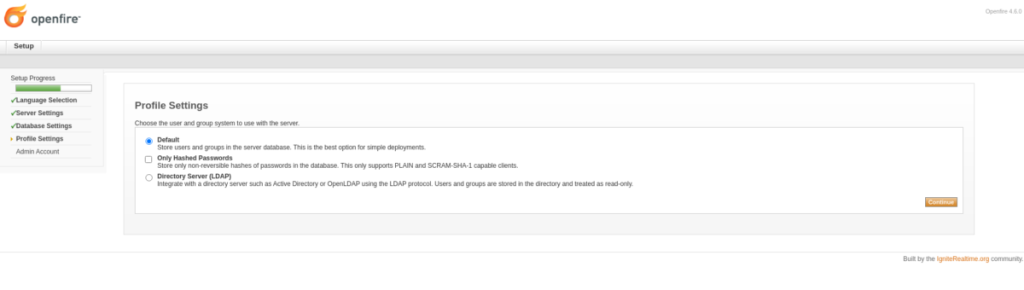
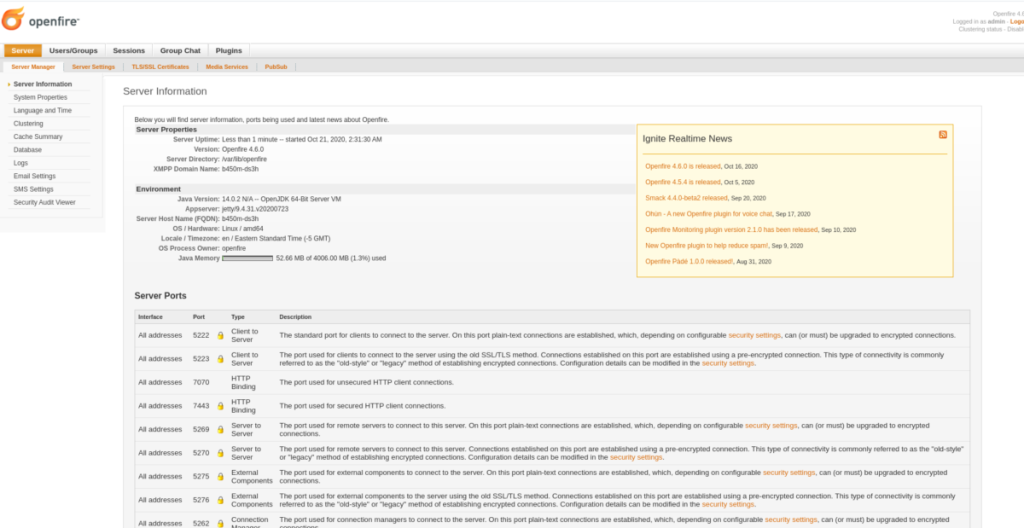



![Descarcă FlightGear Flight Simulator gratuit [Distrează-te] Descarcă FlightGear Flight Simulator gratuit [Distrează-te]](https://tips.webtech360.com/resources8/r252/image-7634-0829093738400.jpg)




